Как да отговоря автоматично на конкретен подател (имейл адрес) в Outlook?
Тази статия говори за автоматично отговаряне на всички имейли от конкретен подател в Outlook.
- Автоматично отговаряйте на конкретен подател с правило в Outlook
- Отговаряйте автоматично на всички идващи имейли с невероятен инструмент
Автоматично отговаряйте на конкретен подател с правило в Outlook
Този метод ще ви преведе през създаването на правило за автоматичен отговор на конкретен подател или имейл адрес в Outlook.
1. Създайте нов имейл, въведете тема и съставете съобщение, както е необходимо, и след това щракнете досие > Save As.
2. В отварящия се диалогов прозорец Запиши като въведете име за новия имейл в Име на файл изберете Шаблон на Outlook (*.oft) от Запиши като тип падащ списък и щракнете върху Save бутон. Вижте екранна снимка:

3. Затворете имейла без запазване.
4. Щракнете Начало > Правилник > Управление на правила и сигнали. Вижте екранна снимка:

5. В отварящия се диалогов прозорец Правила и сигнали, моля, щракнете върху Ново правило бутон. Вижте екранна снимка:

6. Сега се отваря съветникът за правила. Моля, изберете Прилагане на правилото за получените от мен съобщения и кликнете върху Напред бутон. Вижте екранна снимка:

7. Във втория съветник за правила, моля, проверете от хора или обществена група опция и след това щракнете върху текста на хора или публична група. Вижте екранна снимка:

8. В отварящия се диалогов прозорец Адрес на правило, моля, въведете имейл адреса на конкретен подател в от и щракнете върху OK бутон (Вижте екранната снимка по-долу). И след това щракнете върху Напред бутон в съветниците за правила.

9. Сега влизате в третия съветник за правила. Моля, проверете отговор с помощта на конкретен шаблон опция и след това щракнете върху текста на конкретен шаблон. Вижте екранна снимка:

10. Сега в диалоговия прозорец Избор на шаблон за отговор, моля, изберете Потребителски шаблони във файловата система от Погледни вътре падащ списък, изберете шаблона за съобщение, който сте създали в Стъпка 2, и щракнете върху отворено бутон. Вижте екранна снимка:

11, Кликнете на Напред бутони два пъти, за да влезете в последния съветник за правила. Моля, въведете име за новото правило в Стъпка
отметнете необходимата ви опция в Стъпка
и кликнете върху завършеност бутон. Вижте екранна снимка:

12, Кликнете на OK в диалоговия прозорец Правила и сигнали.
Досега сте създали правило за автоматично отговаряне на всички имейли, изпратени от посочения подател. И отсега нататък той автоматично ще отговаря на посочения подател, когато пристигнат имейлите му.
Отговаряйте автоматично на всички идващи имейли с невероятен инструмент
Ако искате да зададете правило за автоматичен отговор в Outlook, трябва да създадете шаблон за отговор и обикновено сложно правило. Въпреки това, ако имате Kutools за Outlook инсталиран, можете да го приложите (Автоматичен) Отговор функция за активиране на автоматичен отговор на всички идващи имейли само с едно кликване!
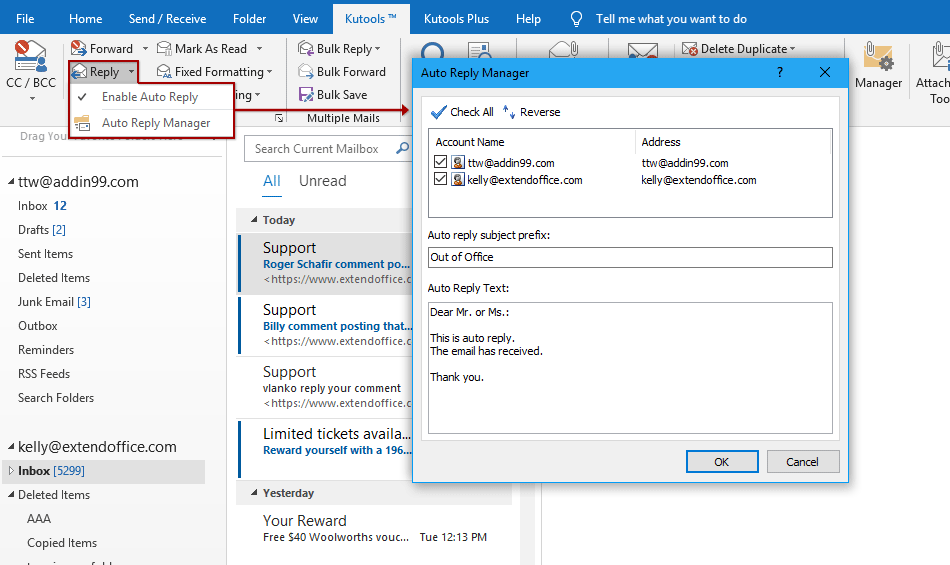
Демонстрация: Автоматично отговаряйте на конкретен подател с правило в Outlook
тип: В това видео, Kutools разделът е добавен от Kutools за Outlook. Ако имате нужда от него, моля щракнете тук за да имате 60-дневен безплатен пробен период без ограничение!
Още по темата:
Най-добрите инструменти за продуктивност в офиса
Kutools за Outlook - Над 100 мощни функции, за да заредите вашия Outlook
🤖 AI Mail Assistant: Незабавни професионални имейли с AI магия - с едно щракване до гениални отговори, перфектен тон, многоезично владеене. Трансформирайте имейла без усилие! ...
📧 Автоматизиране на имейли: Извън офиса (налично за POP и IMAP) / График за изпращане на имейли / Автоматично CC/BCC по правила при изпращане на имейл / Автоматично пренасочване (разширени правила) / Автоматично добавяне на поздрав / Автоматично разделяне на имейлите с множество получатели на отделни съобщения ...
📨 Управление на Email: Лесно извикване на имейли / Блокиране на измамни имейли по теми и други / Изтриване на дублирани имейли / подробно търсене / Консолидиране на папки ...
📁 Прикачени файлове Pro: Пакетно запазване / Партидно отделяне / Партиден компрес / Автоматично запазване / Автоматично отделяне / Автоматично компресиране ...
🌟 Магия на интерфейса: 😊 Още красиви и готини емотикони / Увеличете продуктивността на Outlook с изгледи с раздели / Минимизирайте Outlook, вместо да затваряте ...
???? Чудеса с едно кликване: Отговорете на всички с входящи прикачени файлове / Антифишинг имейли / 🕘Показване на часовата зона на подателя ...
👩🏼🤝👩🏻 Контакти и календар: Групово добавяне на контакти от избрани имейли / Разделете група контакти на отделни групи / Премахнете напомнянията за рожден ден ...
Над 100 Характеристики Очаквайте вашето проучване! Щракнете тук, за да откриете повече.

